
Wie behebt man Textnachrichten von einer Person, die auf Android verschwunden ist?

Ich habe eine SMS geschickt und sie ist verschwunden. Was ist passiert? Im heutigen digitalen Zeitalter sind Textnachrichten zu einem festen Bestandteil unserer Kommunikation geworden. Wir verlassen uns darauf für persönliche Gespräche, geschäftliche Interaktionen und um mit unseren Lieben in Verbindung zu bleiben. Es kann jedoch Fälle geben, in denen Sie feststellen, dass Textnachrichten von einer Person auf Android verschwunden sind. Dies kann frustrierend sein und Bedenken hinsichtlich der Zuverlässigkeit Ihrer Nachrichten-App aufkommen lassen. In diesem Artikel werden wir uns mit den Gründen für das Verschwinden von Textnachrichten befassen, wo sie möglicherweise verschwunden sind, und vor allem, wie Sie dieses Problem beheben und diese verlorenen Nachrichten wiederherstellen können.
Warum sind alle meine Nachrichten verschwunden? Das plötzliche Verschwinden von Textnachrichten auf Ihrem Android-Gerät kann auf verschiedene Faktoren zurückgeführt werden. Ein häufiger Grund sind unbeabsichtigte Aktionen wie versehentliches Löschen. Es ist leicht, Nachrichten versehentlich zu löschen, insbesondere beim Scrollen durch lange Konversationsthreads. Andere Gründe können Softwarefehler, Nachrichten-App-Einstellungen oder sogar gerätebezogene Probleme sein. Das Verständnis der zugrunde liegenden Ursachen hilft uns, das Problem effektiv anzugehen.
Meine Textnachrichten sind verschwunden. Wo ist es zu finden? Wenn Ihre Textnachrichten verschwinden, kann es sich anfühlen, als wären sie von einer digitalen Leere verschluckt worden. Sind die verschwundenen Textnachrichten dauerhaft verloren? Sie gehen jedoch möglicherweise nicht dauerhaft verloren. In den meisten Fällen sind die Nachrichten immer noch auf Ihrem Gerät vorhanden, aber sie können aufgrund bestimmter Einstellungen oder technischer Probleme ausgeblendet oder nicht zugänglich sein. Es ist wichtig, mögliche Orte zu erkunden, an die Ihre Nachrichten gegangen sein könnten, um ein besseres Verständnis der Situation zu erlangen.
Hier sind einige mögliche Orte, an denen Ihre verschwundenen Textnachrichten verschwunden sein könnten:
1. Versteckt in der Nachrichten-App
Manchmal können Textnachrichten versehentlich archiviert, in einen anderen Ordner verschoben oder in eine separate Kategorie innerhalb der Nachrichten-App gefiltert werden. Erkunden Sie die Einstellungen der App und die Optionen für die Nachrichtenorganisation, um die fehlenden Nachrichten zu finden.
2. Gerätespeicher oder -speicher
Die Nachrichten können weiterhin im internen Speicher oder im Speicher Ihres Android-Geräts gespeichert werden. Wenn die Nachrichten-App sie nicht richtig anzeigt, können Sie versuchen, auf den Dateimanager des Geräts zuzugreifen oder mit einer speziellen Software nach den Nachrichtendaten zu suchen.
3. Cloud-Backup oder -Synchronisierung
Wenn Sie die Cloud-Sicherung oder -Synchronisierung für Ihre Nachrichten aktiviert haben, werden diese möglicherweise in Ihrem Cloud-Konto gespeichert. Überprüfen Sie die Einstellungen Ihrer Nachrichten-App oder Ihres Cloud-Dienstanbieters, um festzustellen, ob die fehlenden Nachrichten von dort abgerufen werden können.
4. SIM-Karte oder externer Speicher
Wenn Sie Ihre Nachrichten auf der SIM-Karte oder einer externen Speicherkarte gespeichert haben, lohnt es sich, diese Speicherorte zu überprüfen. Entfernen Sie die SIM-Karte oder Speicherkarte aus Ihrem Gerät und legen Sie sie in ein kompatibles Lesegerät ein, um auf die Nachrichtendaten zuzugreifen.
5. System- oder App-Cache
In einigen Fällen können Textnachrichten vorübergehend im System- oder App-Cache gespeichert werden. Das Leeren des Caches Ihrer Nachrichten-App, wie im vorherigen Artikel erwähnt, kann möglicherweise dazu beitragen, die verschwundenen Nachrichten abzurufen.
Denken Sie daran, dass es sich hierbei um allgemeine Möglichkeiten handelt und der genaue Speicherort der verschwundenen Textnachrichten je nach Gerät, Nachrichten-App und individuellen Einstellungen variieren kann. Es wird empfohlen, diese Optionen zu erkunden und die im Artikel beschriebenen Schritte zu befolgen, um die Chancen zu erhöhen, Ihre fehlenden Textnachrichten zu finden und wiederherzustellen.
Weitere Informationen:
4 Möglichkeiten zum Abrufen gelöschter Anrufprotokolle auf Samsung
Wie kann man gelöschte Fotos auf dem Redmi-Handy wiederherstellen? (6 Möglichkeiten verfügbar)
Alle meine Nachrichten verschwanden. Wie kann man das Problem beheben? Jetzt, da wir verstehen, warum Textnachrichten verschwinden können und wohin sie gegangen sein könnten, ist es an der Zeit, sich auf Lösungen zu konzentrieren. Hier sind einige praktische Schritte, die Sie unternehmen können, um das Problem der fehlenden Android-Textnachrichten von einer Person auf Ihrem Android-Gerät zu beheben:
Ein einfacher Neustart kann vorübergehende Störungen beheben und fehlende Nachrichten wiederherstellen. Halten Sie die Ein-/Aus-Taste gedrückt. Wählen Sie dann Neu starten aus.

Das Löschen des Caches Ihrer Nachrichten-App kann dazu beitragen, Probleme im Zusammenhang mit temporären Daten zu beheben. Gehen Sie auf Ihrem Android-Gerät zu "Einstellungen" und wählen Sie dann "Apps" oder "App-Manager" aus. Suchen Sie Ihre Nachrichten-App in der Liste, tippen Sie darauf und wählen Sie Speicher. Wählen Sie dort Cache leeren aus, um den Cache der App zu löschen. Starten Sie die Nachrichten-App neu und prüfen Sie, ob die fehlenden Nachrichten wieder angezeigt werden.

Stellen Sie sicher, dass Sie die neueste Version Ihrer Nachrichten-App verwenden. Besuchen Sie den Google Play Store, suchen Sie nach Ihrer Nachrichten-App und prüfen Sie, ob ein Update verfügbar ist. Wenn ein Update gefunden wird, installieren Sie es und prüfen Sie, ob die fehlenden Nachrichten wiederhergestellt werden.
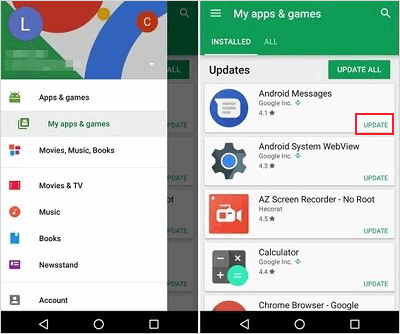
Wenn Textnachrichten von einer bestimmten Person auf Ihrem Android-Gerät verschwunden sind, können Sie versuchen, das Problem zu beheben, indem Sie die Nachrichten-App neu installieren. Gehen Sie auf Ihrem Android-Gerät zur App "Einstellungen" und navigieren Sie dann zu "Apps" oder "Anwendungen" (der genaue Name kann variieren). Suchen Sie die Nachrichten-App in der Liste der installierten Apps und tippen Sie darauf. Wählen Sie auf der Seite mit den App-Informationen die Option zum Deinstallieren der App aus. Öffnen Sie den Google Play Store auf Ihrem Gerät und suchen Sie anhand des Namens nach der Nachrichten-App. Wenn Sie es gefunden haben, wählen Sie es aus und tippen Sie auf die Schaltfläche Installieren, um die App erneut auf Ihrem Gerät zu installieren.
Du magst vielleicht:
Wie behebt man den blauen Bildschirm des Todes auf dem Android-Handy?
9 Möglichkeiten, den weißen Bildschirm des Todes auf Android-Tablets im Jahr 2023 zu beheben
Wenn Textnachrichten von einer Person auf Ihrem Android-Gerät verschwunden sind, ist es möglich, dass die Funktion "Alte Nachrichten löschen" aktiviert ist, wodurch die Nachrichten automatisch gelöscht werden. Um zu verhindern, dass andere wichtige Nachrichten verloren gehen, können Sie diese Funktion in den Nachrichteneinstellungen deaktivieren. Bitte beachten Sie, dass das Deaktivieren dieser Funktion die verlorenen Nachrichten nicht wiederherstellt, aber einen weiteren Verlust verhindert. Hier sind die Schritte zum Ändern der Nachrichteneinstellungen:
Schritt 1. Öffnen Sie die Nachrichten-App auf Ihrem Android-Gerät und tippen Sie auf das Menüsymbol in der oberen rechten Ecke.
Schritt 2. Wählen Sie in den Menüoptionen Einstellungen und dann Weitere Einstellungen aus.
Schritt 3. Suchen Sie im Menü " Weitere Einstellungen " die Option " Alte Nachrichten löschen " und schalten Sie den Schieberegler um, um sie auszuschalten. Dadurch wird das automatische Löschen alter Nachrichten deaktiviert.
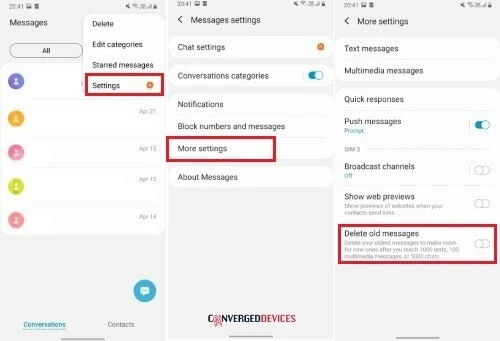
Wenn Sie diese Schritte ausführen, können Sie sicherstellen, dass Ihre Nachrichten nicht automatisch gelöscht werden, sodass wichtige Konversationen erhalten bleiben. Es ist jedoch wichtig zu beachten, dass durch das Deaktivieren dieser Funktion die bereits verschwundenen Nachrichten nicht wiederhergestellt werden.
Wenn das Problem weiterhin besteht, können Sie versuchen, eine andere Nachrichten-App als vorübergehende Problemumgehung zu verwenden. Installieren Sie eine alternative Nachrichten-App aus dem Google Play Store, richten Sie sie mit Ihrem Messaging-Konto ein und prüfen Sie, ob die fehlenden Nachrichten dieser Person in der neuen App angezeigt werden.
Lesen Sie auch:
3 praktische Möglichkeiten zum Abrufen von Kontakten von der SIM-Karte
Fotos sind vom Android-Handy verschwunden? Hier erfährst du, wie du sie zurückbekommst
In Situationen, in denen die oben genannten Schritte nicht zu den gewünschten Ergebnissen führen, kann das Abrufen von Textnachrichten von einer Person auf Android eine Herausforderung sein. Es gibt jedoch einen Weg, der es wert ist, erkundet zu werden. Coolmuster Lab.Fone for Android ist eine Software von Drittanbietern, die Datenwiederherstellungsfunktionen für Android-Geräte bietet.
Hauptmerkmale:
Im Folgenden finden Sie die beschriebenen Schritte zum Abrufen von Textnachrichten von einer Person, die auf Android mit Coolmuster Lab.Fone for Android verschwunden ist:
01Verbinden Sie Ihr Android-Gerät über ein USB-Kabel mit Ihrem Computer. Starten Sie Coolmuster Lab.Fone for Android auf Ihrem Computer.

02Sobald Ihr Android-Gerät angeschlossen ist und von der Software erkannt wird, sehen Sie eine Liste der unterstützten Dateitypen. Wählen Sie Nachrichten aus der Liste aus und klicken Sie auf die Schaltfläche Weiter , um den Scanvorgang zu starten.

03Nachdem der Scanvorgang abgeschlossen ist, zeigt Coolmuster Lab.Fone for Android die wiederherstellbaren Textnachrichten an. Sie können eine Vorschau der Nachrichten anzeigen und diejenigen auswählen, die Sie wiederherstellen möchten. Sobald Sie Ihre Auswahl getroffen haben, klicken Sie auf die Schaltfläche Wiederherstellen , um die verschwundenen Textnachrichten abzurufen.

Sobald der Wiederherstellungsprozess abgeschlossen ist, können Sie auf die abgerufenen verschwundenen Android-Textnachrichten auf Ihrem Computer zugreifen.
Weiterführende Literatur:
So stellen Sie gelöschte Dateien auf Ihrem Android wieder her [Keine Panik]
Wie kann man gelöschte Voicemail auf Android wiederherstellen? Vollständiger Leitfaden im Jahr 2023
Frage 1. Gibt es Einschränkungen bei der Wiederherstellung verschwundener Textnachrichten?
Die Fähigkeit, verlorene Textnachrichten abzurufen, hängt von mehreren Faktoren ab, einschließlich des Umfangs des Überschreibens von Daten und der Einschränkungen, die für das verwendete Gerät spezifisch sind. Es wird empfohlen, sofort Maßnahmen zu ergreifen und die beschriebenen Schritte zu befolgen, um die Heilungschancen zu maximieren.
Frage 2. Kann ich verhindern, dass Textnachrichten in Zukunft verschwinden?
Es ist zwar schwierig, das Verschwinden von Textnachrichten vollständig zu verhindern, aber Sie können Vorsichtsmaßnahmen treffen. Die regelmäßige Sicherung Ihrer Textnachrichten und wichtigen Daten kann dazu beitragen, das Risiko zu minimieren. Wenn Sie beim Löschen von Nachrichten und beim Überprüfen der Einstellungen der Nachrichten-App vorsichtig sind, können Sie außerdem versehentliches Löschen oder automatisches Löschen alter Nachrichten verhindern.
Zusammenfassend lässt sich sagen, dass das plötzliche Verschwinden von Textnachrichten einer Person auf Ihrem Android-Gerät eine beunruhigende Erfahrung sein kann. Wenn Sie jedoch die in diesem Artikel beschriebenen Schritte zur Fehlerbehebung befolgen, können Sie die Wahrscheinlichkeit erhöhen, dass diese Nachrichten wiederhergestellt werden. Wenn diese Schritte jedoch nicht zu den gewünschten Ergebnissen führen, verwenden Sie Software von Drittanbietern wie Coolmuster Lab.Fone for Android kann eine Möglichkeit zur Datenwiederherstellung bieten. Mit dieser Software können Sie verschiedene Arten von Daten, einschließlich Textnachrichten, von Ihrem Android-Gerät wiederherstellen. Wenn Sie Ihr Gerät an einen Computer anschließen und den Anweisungen der Software folgen, können Sie möglicherweise die verschwundenen Textnachrichten abrufen.
Verwandte Artikel:
2 Möglichkeiten, gelöschte Textnachrichten von der Android-SIM-Karte wiederherzustellen
So rufen Sie gelöschte Texte auf Samsung ab [einfach und effektiv]
Wie kann man mühelos Textnachrichten von einem defekten Telefon abrufen? (Intelligent)
Wie kann man gelöschte Textnachrichten Android ohne Root wiederherstellen?
Wie rufe ich gelöschte Nachrichten auf dem Huawei-Handy ab? [Gelöst mit 4 Möglichkeiten]
Können Sie gelöschte Textnachrichten auf dem Google Pixel Phone wiederherstellen? (Gelöst)

 Android-Wiederherstellung
Android-Wiederherstellung
 Wie behebt man Textnachrichten von einer Person, die auf Android verschwunden ist?
Wie behebt man Textnachrichten von einer Person, die auf Android verschwunden ist?





